Veja Vídeos no final desta pagina, onde mostro passo a passo como você fazer oComo fazer Backup Planilha Cadastro de Membros Grátis. Deixei um botão pra você baixar a versão mais atual da Planilha.
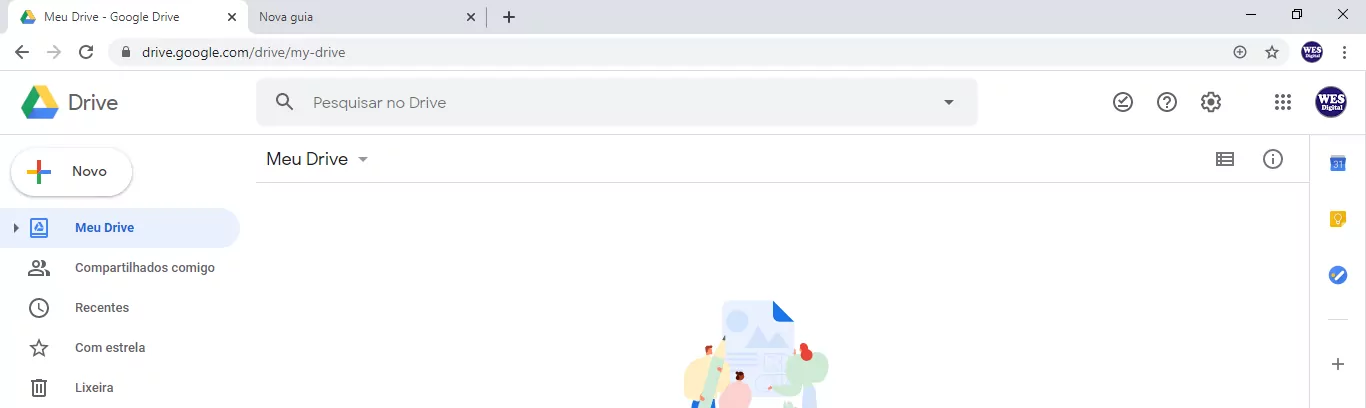
Neste tutorial vou utilizar o DRIVE do Gmail que é Grátis até o limite de 15 GB, Recomendo que utilize também, basta criar uma conta de E-mail no Gmail que você já vai ter o Drive disponível pra você Utilizar.
Com a Como fazer Backup Planilha Cadastro de Membros Grátisfechada, compacte toda a pasta NOVA-CADMEMBRO pois assim você vai garantir que vai salvar a planilha, fotos e Ficha impressa em PDF. O backup é necessário ser feito toda vez que você fizer alguma alteração na Planilha.
Sempre ao compactar a pasta nova-cadmembro onde fica a planilha Cadastro de Membros Grátis, você deverá colocar a data do dia que você fez o backup para melhor organização caso você precise baixar o backup.
Para enviar o backup para o Drive, recomendo que crie uma pasta no Drive para ficar melhor organizado seus backups.
Backup Excel – Como fazer Backup Planilha Cadastro de Membros Grátis
Para criar uma pasta, basta clicar com o botão direito do mouse, conforme mostro abaixo, e depois escolha a opção NOVA PASTA.
Coloque um nome que identifique o conteúdo da pasta.
Depois Clique na pasta que você criou e com botão direito do mouse escolha a opção FAZER UPLOAD DE ARQUIVOS, selecione o arquivo que foi compactado para ser enviado para o drive.
Veja abaixo passo a passo completo em vídeo, de como fazer o backup e baixe a versão mais atualizada no botão abaixo do vídeo. e veja aqui também em nosso canal Youtube todos os vídeos tutorial da Planilha.
Espero que esta planilha seja útil em sua igreja, caso tiver alguma dúvida pode deixar aqui seu comentário que terei maior prazer em te responder. Vou deixar um link aqui pra você conhecer minha PLANILHA DE CARTEIRINHA DE MEMBRO 100% Personalizada, Não deixe de baixar Demonstração.
0 Comentários